法国type3详细教程
type3使用教程
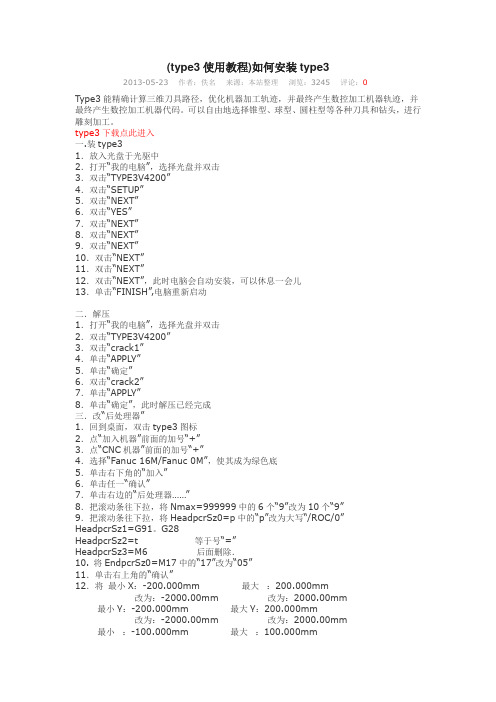
(type3使用教程)如何安装type32013-05-23 作者:佚名来源:本站整理浏览:3245 评论:0Type3能精确计算三维刀具路径,优化机器加工轨迹,并最终产生数控加工机器轨迹,并最终产生数控加工机器代码。
可以自由地选择锥型、球型、圆柱型等各种刀具和钻头,进行雕刻加工。
type3下载点此进入一.装type31.放入光盘于光驱中2.打开“我的电脑”,选择光盘并双击3.双击“TYPE3V4200”4.双击“SETUP”5.双击“NEXT”6.双击“YES”7.双击“NEXT”8.双击“NEXT”9.双击“NEXT”10.双击“NEXT”11.双击“NEXT”12.双击“NEXT”,此时电脑会自动安装,可以休息一会儿13.单击“FINISH”,电脑重新启动二.解压1.打开“我的电脑”,选择光盘并双击2.双击“TYPE3V4200”3.双击“crack1”4.单击“APPLY”5.单击“确定”6.双击“crack2”7.单击“APPLY”8.单击“确定”,此时解压已经完成三.改“后处理器”1.回到桌面,双击type3图标2.点“加入机器”前面的加号“+”3.点“CNC机器”前面的加号“+”4.选择“Fanuc 16M/Fanuc 0M”,使其成为绿色底5.单击右下角的“加入”6.单击任一“确认”7.单击右边的“后处理器……”8.把滚动条往下拉,将Nmax=999999中的6个“9”改为10个“9”9.把滚动条往下拉,将HeadpcrSz0=p中的“p”改为大写“/ROC/0”HeadpcrSz1=G91。
G28HeadpcrSz2=t 等于号“=”HeadpcrSz3=M6 后面删除.10. 将EndpcrSz0=M17中的“17”改为“05”11.单击右上角的“确认”12.将最小X:-200.000mm 最大:200.000mm改为:-2000.00mm 改为:2000.00mm最小Y:-200.000mm 最大Y:200.000mm改为:-2000.00mm 改为:2000.00mm最小:-100.000mm 最大:100.000mm改为:-50.00mm 改为:50.00mm 13.单击“确认”14.单击“退出” (此时会自动弹出type3界面)四.更改可雕刻页及选项以“RS-1208”为例(根据自己的机型设置,深度都一样)按F10,需改以下参数a.通用取消步数:10改为30自动保存:20改为3单击“声音”:将勾号去掉b.显示单击“显示浮雕”:将勾号去掉c.可雕刻页宽度改为“1200mm” (L)左留边:0mm(R)右留边:0mm高度改为“800mm” (B)底留边:0mm(T)顶留边:0mm深度改为“150mm” 顶边:0mm底边:0mmd.计算参数:单击“人工”,使其选中,0p1改为“2”。
法国type3详细教程

CAM模块发送物体去加工送去加工点击图标CAM模块,把物体送入CAM (演示)模块,屏幕转变成蓝色。
注释当没有成分被选中时,Type3 将发送缺省时的整个画面图形(所有层中,开放的和封闭的轮廓线形式)。
当选中一个或多个成分时,Type3 仅发送这些成分。
优化刀具路径计算计算参数这个功能能优化您的软件:适当的参数将产生理想的结果! 您可以按F10功能键得到这些参数。
按此键将显示选项对话框(或者在编辑菜单中选择选项…)。
在这个对话框中,选择计算参数。
路径走向Type 3通过设定缺省值来减少雕刻的时间。
对于某些工作,例如切割,您可以选定第二个选项来修改路径走向的顺序。
雕刻顺序人工当路径走向在人工模式中时,指定的起始点和路径顺序的选择(创建)与在CAD模块中选定的将保持一致。
最小距离缺省模式:为了最小化刀具路径的时间,将通过雕刻邻近区域的顺序来实现(X最小到X最大)。
面积最小到最大在这个模式中,将首先雕刻最小的表面(例如在字母的内部)。
注意:当您选择二维或三维切割时,Type3将自动选择这个模式。
面积最大到最小将首先雕刻较大的表面。
无警示无任一类型选项可作。
缺省模式Op1 = 0首先雕刻最小的表面。
如果选择路径走向的缺省模式不能优化您的刀具路径,您可以在您的操作中附加选项来改进雕刻的时间。
在Op1区域中,根据想要的切割类型选择数值1或2(如下所示)。
刻字Opt1 = 1所有的物体都是独立的,并且将刻好一个字,接着刻下一个字(在每种情形下内框将优先于外框先刻)。
快速计算轨线,如果刀具操作有冲突时,软件将不执行此功能,但不检查字之间的交错,所以应注意物体之间的空间以避免冲突。
刻词Op1 = 2在CAD 模式中选择的顺序保持不变。
执行的切割操作,将是一个接着一个的雕刻(在每种情形下内框将优先于外框先刻)以避免操作冲突。
对于物体之间不要求完全切割的部件,推荐使用此选项。
拉角脚按F10功能键或在编辑菜单中选择选项…,在屏幕上显示的选项对话框中点击计算参数栏。
TYPE3安装方法

TYPE3安装方法TYPE3是一种用于CAD/CAM软件的插件,可以帮助用户在设计和加工过程中实现更高的精度和效率。
安装TYPE3插件可能对一些用户来说是一项挑战,但只要按照正确的步骤进行操作,就可以顺利完成安装。
本文将介绍TYPE3插件的安装方法,帮助用户顺利使用这一强大的工具。
1. 下载安装程序。
首先,用户需要从官方网站或授权的渠道下载TYPE3的安装程序。
确保下载的安装程序是最新版本,以便获得最新的功能和修复bug。
一旦下载完成,用户可以双击安装程序来开始安装过程。
2. 安装向导。
安装程序会启动一个安装向导,用户需要按照向导的指示逐步进行操作。
首先,用户需要选择安装语言,然后点击“下一步”继续。
接下来,用户需要阅读并接受许可协议,然后点击“下一步”。
3. 选择安装位置。
在安装向导的下一步中,用户需要选择TYPE3插件的安装位置。
通常情况下,安装程序会默认选择一个合适的位置,用户可以选择接受默认设置,也可以点击“浏览”来选择其他位置。
一旦选择好安装位置,用户可以点击“下一步”继续。
4. 完成安装。
安装向导会显示一个安装概要,用户需要确认所选择的安装选项是否正确,然后点击“安装”按钮开始安装过程。
安装程序会自动将文件复制到所选择的安装位置,并创建必要的快捷方式和注册表项。
一旦安装完成,用户可以点击“完成”按钮退出安装向导。
5. 激活插件。
安装完成后,用户需要激活TYPE3插件才能开始使用。
通常情况下,用户会收到一封包含激活码的电子邮件,用户需要将激活码输入到插件中进行激活。
如果用户没有收到激活码,可以联系官方客服进行获取。
6. 配置CAD/CAM软件。
安装完成并激活插件后,用户需要将TYPE3插件与所使用的CAD/CAM软件进行配置。
这通常需要在软件的插件管理界面中添加TYPE3插件,并设置相关参数。
具体的配置步骤可能会因软件版本而异,用户可以参考官方文档或向厂商咨询。
7. 测试和调试。
最后,用户需要对安装的TYPE3插件进行测试和调试,确保插件可以正常工作。
type3安装教程--雕刻机

版权归意达科技李东强所有,违者必究!1、打开安装光盘→→进入“Type3V4200”文件→→“SETUP.EXE”后双击。
2、进入如下安装状态。
版权归意达科技李东强所有,违者必究!3、单击.“Next”→如下。
版权归意达科技李东强所有,违者必究!5、单击“Browse”选择安装路径后单击“Next”如下。
版权归意达科技李东强所有,违者必究!7、继续单击“Next”如下。
版权归意达科技李东强所有,违者必究!9、去掉第二个和第四个的选择,然后单击“Next”如下。
版权归意达科技李东强所有,违者必究!注:如出现下列情况,请直接关闭此对话框。
出现以下情况,请您单击“是”。
版权归意达科技李东强所有,违者必究!10、开始复制安装应用软件,继续单击“Next”如下。
11、单击以上界面中的“NO,”然后单击“Finish”。
安装完成以上步骤后,请把安装盘中“EXE”文件夹复制后覆盖(以上第四步所安装的路径处)“EXE”文件夹。
如下:版权归意达科技李东强所有,违者必究!12、覆盖完后,从开始菜单打开“Type3(4.2.0.0)”如下:版权归意达科技李东强所有,违者必究!13、添加CNC机器如下:版权归意达科技李东强所有,违者必究!14、选择“Fanuc 16M/Fanuc OM”点击加入如下:15、点击上步中“确定”如下:版权归意达科技李东强所有,违者必究!16、设置所有参数以上图为准。
后点击“后处理器”如下:17、所有参数以上图为准。
然后进入以下界面后按“F10”:版权归意达科技李东强所有,违者必究!版权归意达科技李东强所有,违者必究!18、设置参数如下图:(注:根据购买机子型号的不同来设置参数,以上参数只针对1212型雕刻机。
)版权归意达科技李东强所有,违者必究!版权归意达科技李东强所有,违者必究!版权归意达科技李东强所有,违者必究!19、设置完以上参数后,继续打开“Type3”如下:版权归意达科技李东强所有,违者必究!20、从更改项打开可雕刻页如下:(注:以上参数只针对1212型雕刻机)《安装完成》版权归意达科技李东强所有,违者必究!谢谢使用啄木鸟雕刻机!。
Type3浮雕雕刻软件4.6简体中文版

Type3浮雕雕刻软件4.6简体中文版Type3 是法国三维立体浮雕软件 , 其浮雕效果让人赞叹不已。
它能迅速有效地简单的二维图形或照片转化非凡的浮雕。
从审美角度看,其中的TypeArt 是一个令人兴奋的软件模块,它可以对最复杂的形体进行简单的定义,从而得到浮雕般地雕刻效果。
而且,可以将浮雕投影或包络到各种复杂曲面上,——该曲面可以由其他 CAD 文件或用三坐标数字化扫描仪输入,或用 TypeEdit 与TypeArt 直接产生。
TypeArt 模块提供矢量和位图编辑,照片修饰,贴图及上色等工具。
且具快速产生凹凸模和优化加工等专业功能。
同时, Type3 也是解决木工界图形设计要求的全能软件方案。
运行于 Microsoft Windows 系统下,具有最佳的图形设计软件包,并与加工过程紧密结合。
从简单的字符到复杂的图案制作,Type3 具有解决所有专业雕刻难题的强大功能和灵活性。
Type3 和你的所有习惯相适应,易学易用。
它是创意与雕刻加工全能软件。
TypeEdit 能驱动各种型号扫描仪,并能精确地将图形矢量化成直线或弧线,且可在屏幕上作节点修改。
TYPE3.4.6.0.0安装方法:首先在D盘新建一个文件夹,文件名是“TYPE3.4.6.00”。
把光盘中“TypeEditV4600.rar”复制并解压。
打开“TypeEditV4600”文件夹双击“TypeEditv46install.exe”开始安装开始进入安装界面。
点击“Install TypeEdit”点击确定。
选择“Next”,→“Yes”。
选择“Next”,→“Next”。
→“Next”。
→“Next”。
选择第一项,点击“Next”。
开始安装选择“NO”,点击“Finish”。
点击“Quit”点击“EXIT PROGRAM”退出安装界面。
安装第一步完成。
回到安装文件夹,(D盘\type3.4.6.00\TypeEditV4600)打开“crack”文件夹,把“crack”文件夹里面的四个文件。
Type3软件安装及操作
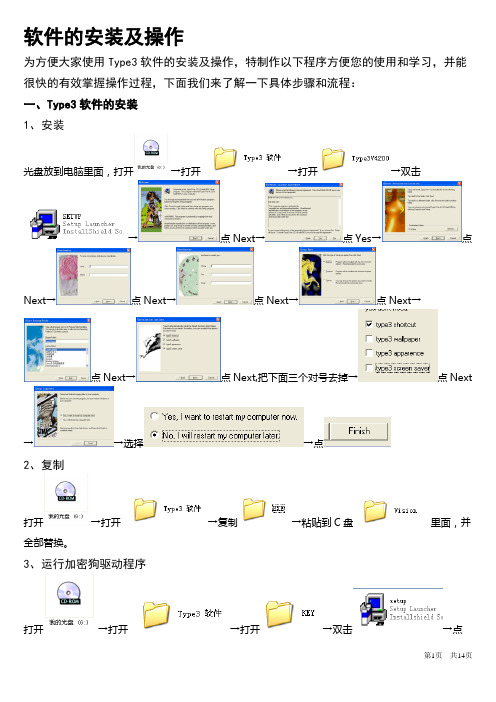
软件的安装及操作为方便大家使用Type3软件的安装及操作,特制作以下程序方便您的使用和学习,并能很快的有效掌握操作过程,下面我们来了解一下具体步骤和流程:一、Type3软件的安装1、安装光盘放到电脑里面,打开→打开→打开→双击→点Next→点Yes→点Next→点Next→点Next→点Next→点Next→点Next,把下面三个对号去掉→点Next→→选择→点2、复制打开→打开→复制→粘贴到C盘里面,并全部替换。
3、运行加密狗驱动程序打开→打开→打开→双击→点Next→点Next→点Next→点Install→点(注:KEY运行两遍)4、type3设置打开桌面上会出现“设置机器”→点开“加入机器”→点开“雕刻机”→选中“HPGL3D_001”→点“加入”→点“确定”→输入此数值根据机器外形尺寸大小确定,最大为正数,最小为负数。
(例如机器外形尺寸为3000X10000,那么最小X:-3000 最大:3000最小Y:-10000 最大Y:10000)→点“确认”→点“退出”→→点“编辑”→点“选项”→→→点“显示”→把每步移动:改为“1”→点“确定”→把左边的工具栏全点开,拖到上面→上面显示为→把鼠标移到上面,点→按F2→随便设置个长宽,如长100,宽100→点→再按空格键→右击我们画的图形,直到我们能看清楚为止→拖动图形上的线,不松手并按F2→选上面的→把X,Y,Z全改为0→点→点→点前面的加号→点前面的加号→双击“绘图”→点“确定”→把文件保存在你所使用的文件夹内→点→→右击空白处→点“增加刀具”(割缝的设置:根据切割钢材的厚度,使用割嘴的大小,速度的快慢及压力大小等情况来确定割缝大小,一般3-20mm板厚的割缝在2mm左右,其他情况根据试割的缝隙大小来确定割缝大小,这样才能精确的控制尺寸)→按此填写选择此刀具设置割缝的大小→点“确定”→→点“确定”→再点“确定”→→→右击→点“机器工作”→→把“测试”改为“文件”→点→→点“继续”→点“继续”→点“取消”→Type3设置好了,可以把软件关掉了二、Type3软件操作首先我们来介绍一下软件的使用说明,因为大家对CAD画图比较熟悉,所以先从导入图形入手进行讲解。
TYPE3操作使用手册

TYPE3操作使用手册TYPE3软件使用说明目录软件安装与设置 (01)TYPE3 CAD模块.............................................XX 界面的定制 (XX)工具的使用 (XX)画图工具 (XX)选取工具与放大镜 (XX)对齐工具 (XX)变形工具 (XX)特效工具 (XX)复制工具 (XX)文本工具 (XX)节点工具 (XX)图层 (XX)测量工具 (XX)F2,F3,F10快捷键........................XX TYPE3 CAM模块..............................................XX 创建刀具路径. (XX)刀具路径目录........................................XX TYPE3与其它软件的并用.. (XX)软件的安装与设置安装将光盘放入光驱,双击X:\type3\type3v4200\setup.exe.依提示安装,重新启动电脑.默认的安装目录是c:\vision.双击桌面上的TYPE3图标,初次运行会出现加入机器的界面,入下图。
点击“+”,指向CNC机器下的AXYZ G-CODE TPWIN,点加入,进入接口设置,点击前一个确认即可。
进入设置机器的窗口,点“确认”。
再点击下一界面的“退出”。
这时我们将伴着节奏音乐进入TYPE3的世界。
设置按键盘上的F10或者点击菜单栏的“编辑”里“选项”,点击“可雕刻页”标签,依下图设置。
点“确定”退出。
点击菜单栏里“更改”下的“可雕刻页”,如下图设置。
点“确定”退出。
用画图工具里的矩形在页面上画适当大小的矩形,进入CAM模块。
用扫描计算刀具路径,在刀具库中选择一把锥刀,在扫描的经过参数里将覆盖率改为40%,点“确认”。
这时在刀具路径根目录下的层次1里出现“扫描”,右键单击,如下图。
点击“机器工作”,出现“机床工作”界面。
TYPE3安装方法

TYPE3安装方法:
每一步:
首先,我们打开光盘里的软件,找到
KEY文件夹,运行里面的setup然后一直点下一步(Next),直到完成(finish)。
第二步:
打开这个文件夹,运行里面的
setup,然后点下一步(Next),一直往下点(到第三步可以根据自已的需求改更安装目录),直到完成,最后一步选NO,电脑不用重启。
第三步:
打开光盘,找到里面的EXE文件夹(这个是解密过的文件),点复制,然后找到我们在电脑里安装的目录,右击粘贴,把这个解密过的EXE文件取代安装过没解密的就可以了。
第四步:机器设置:
打开桌面上的,会出现设置机器对话框,如图
点开前面的加号(+),打开第二个CNC机器,找到
BAUBLYS G CODE
这个机型,点加入,出现点确认,出现
如图设置,点确认。
然后回到设置机器对话框,点退出,即可进入TYPE3。
第五步:TYPE3参数设置:
进入TYPE3以后,按F10,出现选项对话框
在通用选项栏,取消声音。
然后点可雕刻页,如图设置:
,然后点
计算参数,如图设置
,路径走向一定要选人工,这样可以根据咱们自已的需求选择切割顺序。
然后点确定。
然后按下更改,点可雕刻页,出现可雕刻页对
话框
如图设置,宽度:1500,高度2500,点确认。
(注:以上设置的宽度和高度都是根据咱们机器实际切割幅面而定的,因为咱们的机器实际切割幅面就是1500*2500)
接下来,咱们就可以在TYPE3里做图了,路径做好后点机器工作,第一次机器工作时会出现如图所示
选中后面的文件,如图
点执行,点继续2次即可。
Type3数控雕刻机编程步骤abc

Type3数控雕刻机编程步骤一先把要加工的工件CAD图形文件以<autocad.r12/lt2.DXF<*.dxf>--保存二打开文件—输入加工文件在层次1.2.3找图-显示全部图形---选取图形---放大选取物三(移动)图形全部选中---左键点住图形不放拖动--按F2---输入工件坐标<30,20,0>选择全部待图形,放大选取物四(图形处理)点集合点接点编辑自动连接点选取或者接点编辑退出(推出图形点的状态)四点CAM模块---点创建刀具路径-点+可用刀具路--选取切割(二维切割.三维切割)点确定---保存文件<重命名>--弹出窗口(选取刀具大小)在刀具路径表里-选择加工方法—右键(模拟、输出刀具路径)+增加层次--选择刀具路径表里<.二维切割.三维切割>---点右键---编辑刀具路选取图形拆分—选择加工顺序—右键-改变刀具路径五打开控制系统---点文件---打开并装载---点打开要切割的文件---点F8仿真---点F8取消仿真---点F9机器工作---打开喷水.喷气开关---机床程序操作操作控制机床1.打开电源,按一下红色按钮2.点操作,回机械原点---点全部轴---当机械坐标全部是零后--点关闭---点操作--读取工件原点—对刀3.铣工件前,先把工件放在平台上把工件夹紧---开始工作4.点F9机器工作---打开喷水.喷气开关---机床程序操作对刀:调正好数控雕刻机铣刀的水平深度,使工件刚好铣掉,而不损耗平台塑料托垫!数控雕刻机操作注意事项:1.操作前一定要先把刀回到机械原点---使刀回到机械原点。
2.用小刻度位移向下调刀.。
TYPO3入门手册(中文)

TYPO3入门手册北京极益科技有限公司Table of Contents目录1介绍 (2)1.1关于本文档 (2)1.2版本参照 (2)1.3编者 (2)1.4反馈 (2)2安装 (2)2.1先决条件 (2)2.2安装TYPO3 CMS基本系统 (2)2.3安装体验包 (3)3通则 (4)3.1后台与前台 (4)3.2总后台结构 (6)3.3页面树 (6)3.4特殊页面 (12)3.4.1在菜单中隐藏 (13)3.4.2文件夹 (13)3.4.3快捷方式 (14)3.4.4链接到外部页面 (15)3.4.5虚拟菜单间隔线 (19)3.5页面内容 (19)3.6顶部菜单 (21)3.6.1清除缓存 (21)3.6.2帮助 (21)1介绍1.1关于本文档本文档讲述了TYPO3 CMS的基础知识,文档中介绍的示例站点将使你可以立即拥有一个TYPO3 CMS站点,在完成本教程的学习后,你将对TYPO3 CMS的能力有一定的了解,包括它的结构可扩展带来的可能性。
TYPO3 CMS 模板制作和开发需要更专业的知识,将不再本文档中说明。
1.2版本参照本文档当前版本基于TYPO3 CMS 7 LTS。
较低的TYPO3可参照使用。
1.3编者本快速指南最初由Kasper Skårhøj编写,TYPO3 CMS 4.5 LTS 版本说明由Philipp Gampe, Martin Holtz, Susanne Moog 和François Suter编写。
本入门中文手册由张军宏编写。
1.4反馈英文文档相关常见问题可反馈至documentation@。
中文用户可反馈至zjhong@。
2安装2.1先决条件为了安装TYPO3 CMS,你需要按照最小安装要求准备好网页服务器。
如果你没有服务器或者准备运行在windows上,你可能需要typo3winstaller ,这个软件可以在你的电脑上安装一个网页服务器。
TYPE3用户指南(浮雕说明书)

Vision numeric USA, INC美国.
1835 Shackelford Court – Suite 320
Norcross, GA 30093 – USA
Tel. +1 770 717 1122
Fax +1 770 717 1433
E-mail [email]vision-numeric@[/email]
显示点阵图 28
显示矢量方向 28
显示起点 28
显示控制点 28
在二维观看中演示浮雕 29
每步移动 29
抓取距离 29
表面疏密 29
显示方向 30
显示线框图 30
显示填充色中的线条 30
色彩加工 31
更改轴的原点 31
自动保存 32
文件管理 32
建立新文件 32
打开已有的文件 32
 加密狗接口上避免加插打印机接口。
 如您必须使用打印机,您必须先将计算机和打印机的电源关闭,并拔下电源插头,然后再接上加密狗,再连接打印机、接上电源。
 计算机上所有的连接接口(包括加密狗、显示器接口、扫描仪接口等),均严禁热插拔,否则将造成计算机组件的损坏。
曲面到浮雕物体的转换 191
从浮雕物体中剪取某个部分 192
利用标志建立不对称的剖面 193
根据曲线建立一固定高度的剖面 195
曲线扫描 198
从扫描图片中获取一个浮雕 205
删除一个剖面 205
选择凸或凹的浮雕 205
三点确立一个平面 206
计算浮雕的刀具路径 207
[小学]Type3软件操作方法
![[小学]Type3软件操作方法](https://img.taocdn.com/s3/m/09446c4e7f21af45b307e87101f69e314332fa7b.png)
[小学]Type3软件操作方法Type3软件操作方法1. 双击打开type3(或者右击——打开),如下图。
2. 单击文件——输入,如下图。
3. 然后选择已经做好的文件路径,文件名,文件格式等(注:本type3 只支持文件类型下的所有格式,最多的是EPS,DXF,PLT等)如下图。
4. 单击打开。
这个时候文件已经在type3里面了。
5. 然后选择工具箱中的选取工具。
如下图。
6. 然后把途中的文件移动到页面的左下角,(移动的方法有两个?移动的同时按F2,在跳出来的窗口如图一中单击相对原点移动,然后把方向改为左下角,然后把X,Y,Z坐标改为0,如图二图一图二在软件的最下面有一个锁,并且把它锁上如下图,然后用选取工具拖动就可以了,如下图。
)7. 然后单击CAM模块进去编导程序,如下图。
8. 单击创建刀具路径进去编刀路径列表中如下图。
9. 在弹出来的窗口中双击二维切割,如下图。
10. 接着会跳出来一个提示框,单击确定如下图。
11. 单击好确定以后会跳出来一个保存文件对话框,直接单击保存就可以,这个是做个备份使用的,如下图。
12. 在跳出来的窗口中选择刀具参数和切割深度如下图。
13. 单击右侧的刀具参数进入刀具编辑,如下图。
14. 输入刀的刀的名称,直径,及长度如图一和图二。
图一刀的名称及直径图二,刀的长度15. 然后再设置刀切割深度,如下图。
16. 单击刀具路径一览表,如下图。
17. 在弹出来的窗口中右击层次一下面的二维切割找机器工作如下图。
18. 单击文件后面的更改如下图。
19. 输入文件名,然后单击确认,如下图。
20. 然后再单击执行,如下图。
21. 在弹出来的提示框中单击继续,如下图。
Type3操作步骤

拆开:选择一个集合好的图形,然后点击拆开按钮,所选择的图形就拆开成多个图形。
三:图形加工
选择加工图形----点击[CAM模块]按钮----点击创建刀具路径图标--点击[分组]前面的 “+号”--点击[二维组]前面的“+号”--选择需要进行加工的方法--然后按下文的蓝色 确认按钮--选择文件的保存位置和文件名--按确认----出现二维切割对话框----点击右 上角刀具选择按钮--出现选取刀具对话框--选择适合的刀具--按确认--在刀具路径参数 里面输入合适的数据,选择内切割或外切割--点击确认按钮----点击刀具路径按钮--出 现刀具路径表对话框--鼠标右键点击前面选择的加工方法--点击刀具路径模拟--观看模 拟图形,如有错误及时改正。
Type3操作方法和步骤
一:选择图形
A:选择图形
(点击画图工具,在图形栏中选择自己需要的工具)按左键在桌面上 画出图形,不松 开左键,左手按下F2键。
B:输入参数
(选择坐标点位置)输入边长和宽。
二:图形的处理
A:复制工具:需要相同的图形两个以上的图形进行对齐处理时使用。先选择不需要移动的图形,再选 择需要对齐的图形,然后点击对齐工具,选择对齐的方法。(左手按Ctrl键, 右手用鼠标选择要对齐的图形)
C:变形工具:先选择需要变形的图形,再点击变形工具,选择变形的方法。(清洗孔上面的 螺丝孔)
D:特效工具:选择需要处理的图形,然后点击特效工具,选择自己需要的特效处理方法。( 油箱中间隔板文件的制作多用到,只需要使用割熔就行,注意,先选择的图形 是被割的图形)
E:图形的集合与拆开:
集合:选择需要集合的图形,然后点击集合按钮。所选择的图形就集合成一个整体。
type3说明书
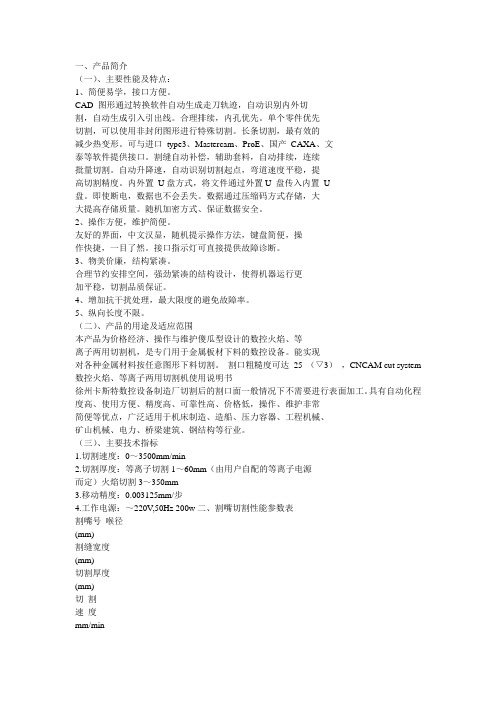
一、产品简介(一)、主要性能及特点:1、简便易学,接口方便。
CAD 图形通过转换软件自动生成走刀轨迹,自动识别内外切割,自动生成引入引出线。
合理排续,内孔优先。
单个零件优先切割,可以使用非封闭图形进行特殊切割。
长条切割,最有效的减少热变形。
可与进口type3、Mastercam、ProE、国产CAXA、文泰等软件提供接口。
割缝自动补偿,辅助套料,自动排续,连续批量切割。
自动升降速,自动识别切割起点,弯道速度平稳,提高切割精度。
内外置U盘方式,将文件通过外置U 盘传入内置U盘。
即使断电,数据也不会丢失。
数据通过压缩码方式存储,大大提高存储质量。
随机加密方式、保证数据安全。
2、操作方便,维护简便。
友好的界面,中文汉显,随机提示操作方法,键盘简便,操作快捷,一目了然。
接口指示灯可直接提供故障诊断。
3、物美价廉,结构紧凑。
合理节约安排空间,强劲紧凑的结构设计,使得机器运行更加平稳,切割品质保证。
4、增加抗干扰处理,最大限度的避免故障率。
5、纵向长度不限。
(二)、产品的用途及适应范围本产品为价格经济、操作与维护傻瓜型设计的数控火焰、等离子两用切割机,是专门用于金属板材下料的数控设备。
能实现对各种金属材料按任意图形下料切割。
割口粗糙度可达25 (▽3),CNCAM cut system 数控火焰、等离子两用切割机使用说明书徐州卡斯特数控设备制造厂切割后的割口面一般情况下不需要进行表面加工。
具有自动化程度高、使用方便、精度高、可靠性高、价格低,操作、维护非常简便等优点,广泛适用于机床制造、造船、压力容器、工程机械、矿山机械、电力、桥梁建筑、钢结构等行业。
(三)、主要技术指标1.切割速度:0~3500mm/min2.切割厚度:等离子切割1~60mm(由用户自配的等离子电源而定)火焰切割3~350mm3.移动精度:0.003125mm/步4.工作电源:~220V,50Hz 200w二、割嘴切割性能参数表割嘴号喉径(mm)割缝宽度(mm)切割厚度(mm)切割速度mm/min丙烷压力Mpa切割氧压力Mpa切割氧耗量(m3/n)0 0.6 ~1.1 5~10 700~500 0.03 0.7~0.8 1.251 0.8 ~1.3 10~20 600~400 0.03 0.7~0.8 2.462 1.0 ~1.5 20~35 500~350 0.03 0.7~0.8 3.553 1.2 ~1.7 35~50 400~300 0.03 0.7~0.8 5.474 1.4 ~1.9 50~70 350~250 0.04 0.7~0.8 7.455 1.6 ~2.1 70~100 300~220 0.04 0.7~0.8 10.136 1.8 ~2.3 100~130 260~200 0.04 0.7~0.8 11.567 2.1 ~2.6 130~170 210~170 0.05 0.8~0.9 15.708 2.4 ~2.9 170~220 180~140 0.05 0.8~0.9 19.209 2.7 ~3.2 220~260 150~110 0.05 0.9~1.0 24.7310 3.1 ~3.6 260~320 110~80 0.07 1.0~1.1 35.5011 3.4 ~3.9 320~380 90~60 0.08 1.1~1.2 46.4012 3.8 ~4.3 380~450 70~50 0.08 1.2~1.3 62.70三、TYPE3 的使用从其它作图软件作的图调入TYPE3 里方法:在AUTOCAD、CAXA 电子图版、Solidwork等软件里做好的图可以另存为DXF 的格式调入TYPE3里。
type3安装方法

WinXP或Win2000操作系统下,依次打开“我的电脑”-“控制面板”-“添加/删除程序”,在“目前安装的程序”里选择Type3 Ver 4.2.00,点击“更改/删除(c)”,然后按要求依次选择“Yes To All”和“Ok”完成删除。
……
4:回到“设置机器”中,把“总尺寸”下的最小和最大分别修改如下:
x 最小:-20000.00mm 最大:20000.00mm
y 最小:-20000.00mm 最大:20000.00mm
二:Type3的安装
1:运行光盘中Type3V4200中的安装程序Setup,依次选择“Next”或“Yes”,直到安装完成。
2:运行光盘中的crack1,点击Apply确定软件的解密,如果有“crack 2”,请做同样操作。
3:Type3的默认安装路径是:C:\Vision,如果要更改安装路径,请只更改盘符名,不要更改盘符后的“:\Vision”,更改安装路径后,在运行crack1解密时,必须做同样修改,同样是只改盘符名,不要更改“:\”后的默认路径。
四:使用时应注意的问题
1:DSP广告雕刻机工作用的CF卡或U盘中不能有任何非工作文件,更不能有病毒。病毒一般都是以隐藏文件的形式存在,请使用最新版本的杀毒工具查杀,必要时需要重新安装操作系统,一般病毒容易引起的故障为工作中无故报错,超范围、甚至不读盘等。
2:工作使用的U盘,在做格式化时,“文件系统”必须选择“FAT”,否则可能雕刻机不会读盘工作。
(1):打开“份额”,勾选“曲线线段化”,将“Z安全起始位”修改为1mm。
(2):在“机床工作”对话框中,激活“开锁”标志,点选“文件”,确定。
TYPE3操作使用手册

TYPE3软件使用说明目录软件安装与设置 (01)TYPE3 CAD模块 (XX)界面的定制 (XX)工具的使用 (XX)画图工具 (XX)选取工具与放大镜 (XX)对齐工具 (XX)变形工具 (XX)特效工具 (XX)复制工具 (XX)文本工具 (XX)节点工具 (XX)图层 (XX)测量工具 (XX)F2,F3,F10快捷键 (XX)TYPE3 CAM模块 (XX)创建刀具路径 (XX)刀具路径目录 (XX)TYPE3与其它软件的并用 (XX)软件的安装与设置安装将光盘放入光驱,双击X:\type3\type3v4200\setup.exe.依提示安装,重新启动电脑.默认的安装目录是c:\vision.双击桌面上的TYPE3图标,初次运行会出现加入机器的界面,入下图。
点击“+”,指向CNC机器下的AXYZ G-CODE TPWIN,点加入,进入接口设置,点击前一个确认即可。
进入设置机器的窗口,点“确认”。
再点击下一界面的“退出”。
这时我们将伴着节奏音乐进入TYPE3的世界。
设置按键盘上的F10或者点击菜单栏的“编辑”里“选项”,点击“可雕刻页”标签,依下图设置。
点“确定”退出。
点击菜单栏里“更改”下的“可雕刻页”,如下图设置。
点“确定”退出。
用画图工具里的矩形在页面上画适当大小的矩形,进入CAM模块。
用扫描计算刀具路径,在刀具库中选择一把锥刀,在扫描的经过参数里将覆盖率改为40%,点“确认”。
这时在刀具路径根目录下的层次1里出现“扫描”,右键单击,如下图。
点击“机器工作”,出现“机床工作”界面。
如下图。
选择第二个。
选择第一个点份额,将初始位置与结束位置中的Z改为5mm。
点“确认”退出。
点击“文件”,再点“更改”,如下图。
将c:\vision\draws\ 改成e:\daolu,点“确认”注意:一般我们将TYPE3产生的刀具路径文件集中放在一个文件夹里,所以先在其它驱动器里创建一个文件夹,比方说e:\daolu。
Type3安装说明

自动熔化--打勾
拉角脚--打勾
OP0--17
1 install Tຫໍສະໝຸດ pe3 4200 2 复制“crack” 里面的所有文件,粘贴覆盖 type3的已安装文件夹里面
3 安装完成后,运行程序,按以下步骤进行参数设置:
加入机器---选择 CNC机器---选择 Fanuc16M/Fanuc OM
设置机器---后处理器---Nmax= 加3个9以上
留边 0
制作字模后,选择CAM模块--二维刀具选择一个(一般为0.3、0.5的刀)--机器工作---份额---曲线化
刀具通常设定为(0.3、15、3.25) 内切割、调整刀具、深度 1mm
HeadPcrSz0、1、2、3 等号以后的字符除去(注意:仅去除4个等号后的几个字符,不是3=以后的所有字符)--确定
总尺寸: X设后 正负2000以上
Y 正负2000以上
最小 正负1000以上
按F10 选择 “选项” 设定:1、计算参数
OP1--2
2、可雕刻页: 宽度 650
高度 900
深度 110
法国type3详细教程

CAM模块发送物体去加工送去加工点击图标CAM模块,把物体送入CAM (演示)模块,屏幕转变成蓝色。
注释当没有成分被选中时,Type3 将发送缺省时的整个画面图形(所有层中,开放的和封闭的轮廓线形式)。
当选中一个或多个成分时,Type3 仅发送这些成分。
优化刀具路径计算计算参数这个功能能优化您的软件:适当的参数将产生理想的结果! 您可以按F10功能键得到这些参数。
按此键将显示选项对话框(或者在编辑菜单中选择选项…)。
在这个对话框中,选择计算参数。
路径走向Type 3通过设定缺省值来减少雕刻的时间。
对于某些工作,例如切割,您可以选定第二个选项来修改路径走向的顺序。
雕刻顺序人工当路径走向在人工模式中时,指定的起始点和路径顺序的选择(创建)与在CAD模块中选定的将保持一致。
最小距离缺省模式:为了最小化刀具路径的时间,将通过雕刻邻近区域的顺序来实现(X最小到X最大)。
面积最小到最大在这个模式中,将首先雕刻最小的表面(例如在字母的内部)。
注意:当您选择二维或三维切割时,Type3将自动选择这个模式。
面积最大到最小将首先雕刻较大的表面。
无警示无任一类型选项可作。
缺省模式Op1 = 0首先雕刻最小的表面。
如果选择路径走向的缺省模式不能优化您的刀具路径,您可以在您的操作中附加选项来改进雕刻的时间。
在Op1区域中,根据想要的切割类型选择数值1或2(如下所示)。
刻字Opt1 = 1所有的物体都是独立的,并且将刻好一个字,接着刻下一个字(在每种情形下内框将优先于外框先刻)。
快速计算轨线,如果刀具操作有冲突时,软件将不执行此功能,但不检查字之间的交错,所以应注意物体之间的空间以避免冲突。
刻词Op1 = 2在CAD 模式中选择的顺序保持不变。
执行的切割操作,将是一个接着一个的雕刻(在每种情形下内框将优先于外框先刻)以避免操作冲突。
对于物体之间不要求完全切割的部件,推荐使用此选项。
拉角脚按F10功能键或在编辑菜单中选择选项…,在屏幕上显示的选项对话框中点击计算参数栏。
Type3解密安装说明书
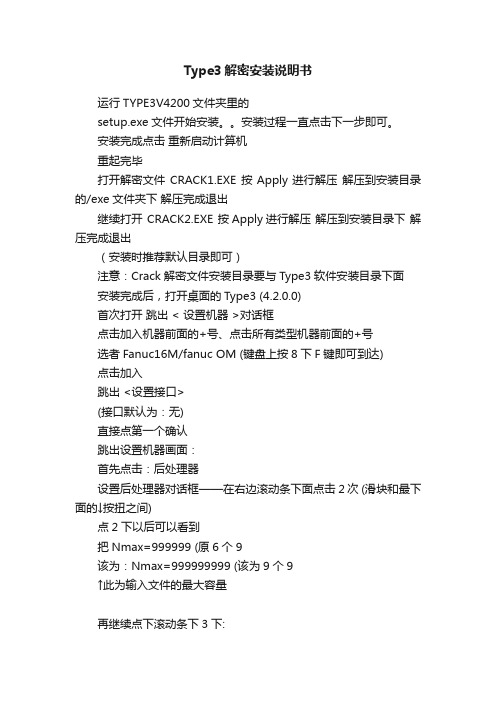
Type3解密安装说明书运行TYPE3V4200文件夹里的setup.exe文件开始安装。
安装过程一直点击下一步即可。
安装完成点击重新启动计算机重起完毕打开解密文件CRACK1.EXE 按Apply进行解压解压到安装目录的/exe文件夹下解压完成退出继续打开 CRACK2.EXE 按Apply进行解压解压到安装目录下解压完成退出(安装时推荐默认目录即可)注意:Crack解密文件安装目录要与Type3软件安装目录下面安装完成后,打开桌面的Type3 (4.2.0.0)首次打开跳出 < 设置机器 >对话框点击加入机器前面的+号、点击所有类型机器前面的+号选者Fanuc16M/fanuc OM (键盘上按8下F键即可到达)点击加入跳出 <设置接口>(接口默认为:无)直接点第一个确认跳出设置机器画面:首先点击:后处理器设置后处理器对话框——在右边滚动条下面点击2次 (滑块和最下面的↓按扭之间)点2下以后可以看到把Nmax=999999 (原6个9该为:Nmax=999999999 (该为9个9↑此为输入文件的最大容量再继续点下滚动条下3下:显示HeadPcrNb=7HeadPcrSz0=pHeadPcrSz1=G91 G28 Y0 Z0HeadPcrSz2=tHeadPcrSz3=M6HeadPcrSz4=sHeadPcrSz5=G0 G90 G54xyHeadPcrSz6=G43dz M8EndPcrNb=3EndPcrSz0=M17EndPcrSz1=M30EndPcrSz2=p0修改后显示HeadPcrNb=7HeadPcrSz0=p ____广告机:广告机DSP系统或ARM系统用户修改0=/ROC/0HeadPcrSz1=HeadPcrSz2=HeadPcrSz3=HeadPcrSz4=sHeadPcrSz5=G0 G90 G54xyHeadPcrSz6=G01dz M8EndPcrNb=3EndPcrSz0=M05EndPcrSz1=M30EndPcrSz2=修改分析:修改前和修改后的区分是o=p不改,____广告机:广告机DSP系统或ARM系统用户修改0=/ROC/01、2、3=后面的数字是删掉。
- 1、下载文档前请自行甄别文档内容的完整性,平台不提供额外的编辑、内容补充、找答案等附加服务。
- 2、"仅部分预览"的文档,不可在线预览部分如存在完整性等问题,可反馈申请退款(可完整预览的文档不适用该条件!)。
- 3、如文档侵犯您的权益,请联系客服反馈,我们会尽快为您处理(人工客服工作时间:9:00-18:30)。
CAM模块发送物体去加工送去加工点击图标CAM模块,把物体送入CAM (演示)模块,屏幕转变成蓝色。
注释当没有成分被选中时,Type3 将发送缺省时的整个画面图形(所有层中,开放的和封闭的轮廓线形式)。
当选中一个或多个成分时,Type3 仅发送这些成分。
优化刀具路径计算计算参数这个功能能优化您的软件:适当的参数将产生理想的结果! 您可以按F10功能键得到这些参数。
按此键将显示选项对话框(或者在编辑菜单中选择选项…)。
在这个对话框中,选择计算参数。
路径走向Type 3通过设定缺省值来减少雕刻的时间。
对于某些工作,例如切割,您可以选定第二个选项来修改路径走向的顺序。
雕刻顺序人工当路径走向在人工模式中时,指定的起始点和路径顺序的选择(创建)与在CAD模块中选定的将保持一致。
最小距离缺省模式:为了最小化刀具路径的时间,将通过雕刻邻近区域的顺序来实现(X最小到X最大)。
面积最小到最大在这个模式中,将首先雕刻最小的表面(例如在字母的内部)。
注意:当您选择二维或三维切割时,Type3将自动选择这个模式。
面积最大到最小将首先雕刻较大的表面。
无警示无任一类型选项可作。
缺省模式Op1 = 0首先雕刻最小的表面。
如果选择路径走向的缺省模式不能优化您的刀具路径,您可以在您的操作中附加选项来改进雕刻的时间。
在Op1区域中,根据想要的切割类型选择数值1或2(如下所示)。
刻字Opt1 = 1所有的物体都是独立的,并且将刻好一个字,接着刻下一个字(在每种情形下内框将优先于外框先刻)。
快速计算轨线,如果刀具操作有冲突时,软件将不执行此功能,但不检查字之间的交错,所以应注意物体之间的空间以避免冲突。
刻词Op1 = 2在CAD 模式中选择的顺序保持不变。
执行的切割操作,将是一个接着一个的雕刻(在每种情形下内框将优先于外框先刻)以避免操作冲突。
对于物体之间不要求完全切割的部件,推荐使用此选项。
拉角脚按F10功能键或在编辑菜单中选择选项…,在屏幕上显示的选项对话框中点击计算参数栏。
选中其中的拉角脚选项,可在底部产生一个尖角。
走几次Op0当数值为1时,机器只走一次。
注释要获得多次雕刻,输入数值17。
修改刀具路径的起始点起始点点击这个图标可以修改刀具路径的起始点。
在CAD模块下,点击节点编辑图标。
在节点模式下,最初的起始点显示有一个方块包围。
实例要修改起始点,必须在曲线上选择另外的一点(可以在它之前增加一点)。
实例然后,点击图标起始点。
起始点发生转变。
新的起始点上有方块包围。
实例其他设置连接边与边当改变轮廓线时,将连续雕刻而不用提升刀具(优化轮廓线的雕刻时间)Z 极限刀具路径将永远不超过此Z值。
最小拉角/最大拉角将创建高于最小拉角和低于最大拉角值的尖角。
毛疵角超过此值,尖角将不起作用。
中心线二点间距计算步距的精度尖角误差直线和弧线分界的公认最大值(在这个数值之下的弧线将转换成直线)。
其他的区域和宽容度不在您的干预范围内,不要改动它们!刀具路径管理访问刀具路径第一步在创建任何刀具路径之前,先以.vnd文件格式保存您的有关图形。
所以一旦您转换到CAM 模式,使用指针选中您的图形(.vnd 文件)。
在文件菜单中选择另存为…保存文件。
您可以使用CAM 模式工具条访问刀具路径(如以下所示)。
点击图标创建刀具路径。
屏幕上显示创建刀具路径对话框。
这里有二种方法可以访问刀具路径。
实际上,您可以通过对话框中的二个不同的列表访问任何刀具路径:可用刀具路径和分组。
可用刀具路径列表集合了在Type3中产生的所有刀具路径种类。
分组列表集合了与这个类型相关的所有刀具路径。
无论选择哪个列表,双击它可以显示其内容。
注释您也可以选中一把刀具来创建其刀具路径。
在CAM模块工具条中,点击图标“刀具库”。
选择刀具或编辑刀具。
双击想要的刀具路径。
将显示相应的对话框。
如要知道更多的创建刀具路径资料,请参见创建刀具路径章节。
管理创建的刀具路径在CAM 模块工具条中,点击图标刀具路径一览表。
屏幕上显示相应的对话框。
其中包含了所有由您创建的刀具路径一览表。
此对话框具有Windows中非常常用的拖放功能。
例如,万一您创建了几个层次,您可以从其中的一个层次中选择一个刀具路径,按住鼠标左键,拖动到另外层次中的文件夹中,然后释放鼠标按钮。
此外,这个对话框可让您编辑刀具路径,模拟机器加工或使用下拉菜单增加子群。
如要访问此下拉菜单,可选择一个层次,一个群组或一个刀具路径,并用鼠标右键点击。
屏幕上显示下拉菜单。
创建特殊刀具这个选项非常有用,因为您可以创建一个自定义的刀具。
首先,在CAD 模块中绘制一个剖面(白色屏幕)和二个对齐的标志。
接着把它们送到CAM模块中(蓝色屏幕)。
选择剖面,然后是标志,再点击图标特殊刀具。
您已建立了一个特殊刀具。
您可以通过点击图标刀具库发现您创建的新刀具。
创建刀具路径绘图通过下拉菜单文件中的另存为…命令保存您的.vnd文件,然后双击创建刀具路径对话框中的绘图选项。
出现绘图对话框。
对于既开放又封闭的轮廓线,绘图是唯一的刀具路径功能。
此功能特别适用于单线体的雕刻。
机器将象绘图仪一样正确移动。
在材料上单线体图形就是单线切割或雕刻。
选择刀具库中所需的刀具,并输入深度值。
总深度雕刻或切割的深度。
分步次数分几次达到总深度(首次经过的深度是自动更新的)。
经过深度在Z 轴方向上每一次雕刻的最大深度(操作次数自动更新)。
注释如果您使用了圆锥形的刀具,则表面宽度取决于要求的深度。
一个模拟显示适用于控制冲撞。
二维雕刻通过下拉菜单文件中的另存为…命令保存您的.vnd文件,然后双击创建刀具路径对话框中的二维雕刻选项。
出现二维雕刻对话框。
此自动功能用完整的清除区域产生一个二维刀具路径。
在水平面上二次经过的距离就是切割宽度。
根据您选择刀具的直径的一半,自动计算此值。
您也可以改变此值。
总深度雕刻或切割的总深度。
分步次数分几次达到总深度(每次操作的值自动更新)。
经过深度在Z 轴方向上每一次雕刻的最大深度(操作次数自动更新)。
覆盖走同中心路径时去除的材料量。
缺省时,为刀尖直径值的98%(参见兜边章节)。
二维切割通过下拉菜单文件中的另存为…命令保存您的.vnd文件,然后双击创建刀具路径对话框中的二维切割选项。
出现二维切割对话框。
刀具将切割图形的第一个轮廓线的外面部分。
总深度雕刻或切割的总深度。
分布次数分几次达到总深度(每次操作的值自动更新)。
经过深度在Z 轴方向上每一次雕刻的最大深度(操作次数自动更新)。
注释如果切割物体的底部带有尖角,激活F10选项→计算参数→拉角脚二维铣削通过下拉菜单文件中的另存为…命令保存您的.vnd文件,然后双击创建刀具路径对话框中的二维铣削选项。
出现二维铣削对话框。
中心线填充的中心线与绘图模式中的刀具路径相同(参见此章节)。
二维铣削在这个模式中雕刻的铣削通过连续的雕刻来执行(阴影线)。
在这个类型中可得到二种雕刻方式:在表面或在底部。
2D在表面通过在表面,刀具复制图形的理论轮廓线来执行二维雕刻路径。
先铣削封闭的轮廓线,然后是开放的轮廓线。
2D在底部通过在雕刻的底部,刀具复制图形的理论轮廓线来执行二维雕刻路径。
铣削参数切线进/ 出如果您想要在开始或结束工作时带有到轮廓线的一个置换切线,可使用此功能。
总深度雕刻的总深度。
分步次数在Z轴方向上从1到4。
覆盖走同中心路径时去除的材料量。
刀尖直径值从10到80%。
(这个数值之间有差异,100%时是覆盖经过的宽度)。
实例在50 %时在80 %时阴影角度此项既可用于在雕刻的底部获得形象的视觉效果,也可以最小化文件尺寸(通过使用绘制的主轴作为阴影主轴,它可以最小化实例中的清除区域)。
用对刀器选中此选项,如果您使用一个平面对刀器,清除的螺旋区域将自动设置。
您将避免刀具进入已铣削过的区域。
注释一旦您选中“用对刀器”选项,您可以不用指定阴影的角度,通过走同中心的路径,从外部到内部轮廓线执行铣削。
刀具参数当在刀具库中创建一把刀具时,显示这些参数,并以此给定不同的设置。
供应者刀具供应者的名称。
参考供应者的刀具参考。
直径使用的刀具直径。
半角这个参数相当于角度值的一半。
刀尖直径刀具顶部的直径值增加/修改刀具通过点击此命令,在刀具库中将显示增加或修改的刀具。
三维切割通过下拉菜单文件中的另存为…命令保存您的.vnd文件,然后双击创建刀具路径对话框中的三维切割选项。
出现三维切割对话框。
刀具将先切割画面的第一个轮廓线的外面部分,并在顶部带有拉角。
总深度雕刻或切割的总深度。
分步次数分几次达到此深度(每次操作的值自动更新)。
经过参数在Z 轴方向上每一次雕刻的最大深度(操作次数自动更新)。
注释如要从底部切割时带有一个尖角,在“选项”对话框中选中“拉角脚”选项(“计算参数”栏)。
点击“F10”功能键可以打开此对话框。
三维雕刻通过下拉菜单文件中的另存为…命令保存您的.vnd文件,然后双击创建刀具路径对话框中的三维雕刻选项。
出现三维雕刻对话框。
此项自动功能产生一个三维刀具路径(清除区域和精雕由一把小刀具执行)。
有二种情况要用到在三维下计算刀具路径:•避免刀具碰撞(例如在二个字符间雕刻)•当雕刻尖角时:在图形每一个角的内部,为了改进带有斜线的角度的细节,刀具提升。
此功能也称“顶部实角”。
在雕刻底部时,也有相同的功能可以改进底部角度的细节。
此项功能可选择,并可以通过选择“其他→计算参数”使之生效。
总深度雕刻或切割的深度。
分步次数分几次达到总深度(每次操作的值自动更新)。
经过深度在Z 轴方向上每一次雕刻的最大深度(操作次数自动更新)。
覆盖走同中心路径时去除的材料量。
缺省时,为刀尖直径值的98%(参见«兜边»章节)。
忽略外框当进行浮雕时此选项有用。
最后的刀具不刻外框,可以节约时间并可避免使用不必要的刀具。
凹雕通过下拉菜单文件中的另存为…命令保存您的.vnd文件,然后双击创建刀具路径对话框中的凹雕选项。
出现凹雕对话框。
此项自动功能可让您通过一个单独的操作产生极其完美的三维凹雕。
特别适用于在木头或树脂玻璃上做三维雕刻。
刀具雕刻时的宽度是自动计算的,并考虑到要获得的路径宽度或轨线。
因此您必须在选中适当的刀具之后给出材料的厚度。
材料厚度在此项功能中您不必给出经过深度,但是您必须设定材料的厚度,即不能超越的厚度。
如果给出的刀具深度超出了材料厚度,屏幕上出现提示信息。
此时,应选择厚的材料或大的刀具。
忽略外框当进行浮雕时此选项有用,最后的刀具不刻外框,可以节约时间并可避免使用不必要的刀具。
注释只能使用圆锥形刀具。
三维自动分段雕刻通过下拉菜单文件中的另存为…命令保存您的.vnd文件,然后双击创建刀具路径对话框中的三维自动分段雕刻选项。
出现三维自动分段雕刻对话框。
使用此项功能您可以用三把不同的刀具,仅用一个操作就能产生一个完整的雕刻。
对于粗加工,半粗加工和精加工,可选择合适的刀具和要求的深度。
